Identyfikator zdarzenia 1000 Błąd aplikacji w Windows 10 Fix
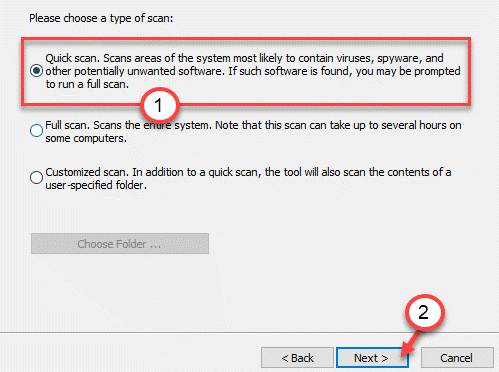
- 3942
- 994
- Maria Piwowarczyk
Dziennik przeglądarki zdarzeń podaje kompleksowy szczegół na temat różnych rodzajów błędów występujących w systemie. W opisie kodu błędu zauważysz źródło błędu i identyfikatora zdarzenia tego konkretnego błędu. Jednym z tych błędów jest „ID zdarzenia 1000”. Może być wiele powodów, dla których ten błąd się zdarzył. Jeśli widzisz ten sam kod błędu w rejestrowaniu przeglądarki zdarzeń, po prostu postępuj zgodnie z tymi poprawkami.
Spis treści
- Napraw 1 - Uruchom prosty skanowanie SFC
- Fix 2 - Oczyść Windows Windows
- Napraw 3 - zaktualizuj system Windows do najnowszej wersji
- Napraw 4 - Uruchom skaner bezpieczeństwa Microsoft
- Napraw 5 - Ponownie zainstaluj aplikację
- Napraw ponownie zainstaluj .Ramy netto
Napraw 1 - Uruchom prosty skanowanie SFC
1. Kliknij po polu wyszukiwania i zacznij pisać „CMD".
2. Ponadto kliknij prawym przyciskiem myszy „Wiersz polecenia”I kliknij„Uruchom jako administratorzy".
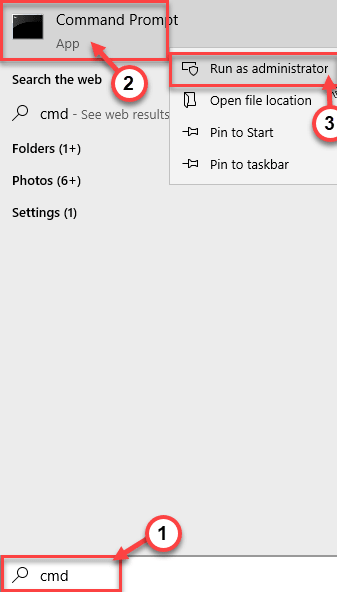
3. Wklej ten kod w terminalu. Następnie uderz Wchodzić Aby uruchomić skan.
SFC /Scannow
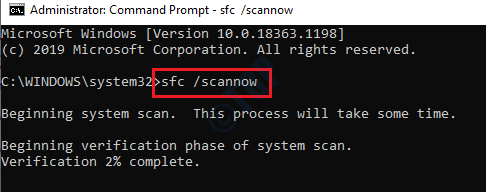
Rozpocznie się skan SFC.
4. Aby rozpocząć skanowanie, napisz to polecenie w terminalu CMD, a następnie uderzyć Wchodzić.
Konster.exe /Online /Cleanup-Imagage /Restorehealth
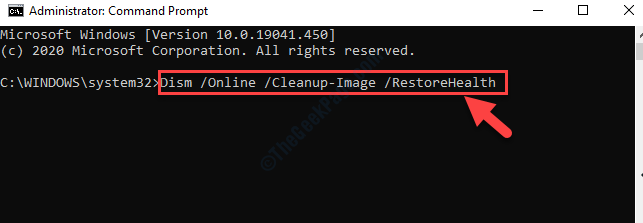
Oba te skany zajmie trochę czasu. Po przeprowadzeniu tych skanów, uruchom ponownie Twój system raz.
Fix 2 - Oczyść Windows Windows
Czyste uruchamianie komputera powinno rozwiązać problem w systemie.
1. wciśnij Klucz Windows+R klucze razem.
2. Napisz ten kod w terminalu Uruchom. Kliknij "OK".
Msconfig
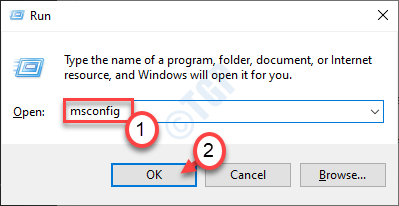
3. Po prostu przejdź do „Ogólny”Tab.
4. W drugim kroku wybierz przycisk opcji obok „Selektywny uruchomienie" opcja.
5. Po tym kroku musisz kleszcz pudełko obok „Obciążenie usług systemowych.
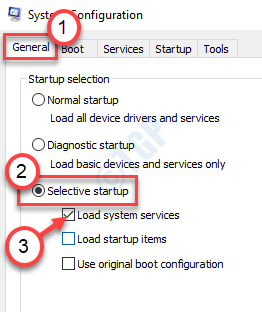
6. Po zrobieniu tego, idź do „Usługi" Sekcja.
7. Dalej to, co musisz zrobić sprawdzać „„Ukryj wszystkie usługi Microsoft".
8. Na koniec kliknij „Wyłącz wszystkie".

To wyłączy wszystkie usługi zewnętrzne na twoim komputerze.
9. Po prostu kliknij „Stosować”A potem„OK".

Jeśli zobaczysz monit o ponowne uruchomienie, kliknij „Zrestartuj teraz„Aby zrestartować komputer w trybie czystym.
Napraw 3 - zaktualizuj system Windows do najnowszej wersji
Czasami ten problem występuje w starszej wersji systemu Windows.
1. Otwórz okno Ustawienia.
2. Następnie kliknij „„Aktualizacje i bezpieczeństwo”Ustawienia.

3. Następnie kliknij „Sprawdź aktualizacje".
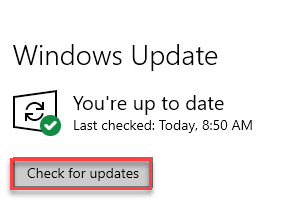
4. Windows pobrą aktualizacje na Twoim komputerze.
5. Kliknij "Zrestartuj teraz„Aby zrestartować komputer.
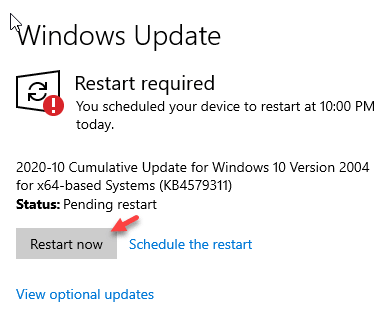
To zainstaluje najnowszą wersję w twoim systemie.
Napraw 4 - Uruchom skaner bezpieczeństwa Microsoft
Uruchom skaner bezpieczeństwa Microsoft w swoim systemie.
1. Kliknij ten link, aby pobrać skaner bezpieczeństwa Microsoft.
2. Podwójne kliknięcie na "MSERT" w Twoim komputerze.
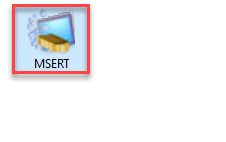
3. Teraz, sprawdzać pudełko obok „Zaakceptuj wszystkie warunki poprzedniej umowy licencyjnej".
4. Na koniec kliknij „Następny".
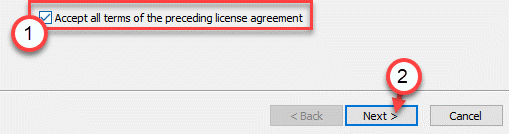
6. Kiedyś Typ skanu Pojawia się ekran, dostępne są trzy opcje skanowania-
A. Szybkie skanowanie - Szybkie skanowanie złośliwych oprogramowania, złośliwego oprogramowania, zestawów szpiegowskich itp. Szybkie skanowanie zajmuje mniej niż 5 minut.
B. Pełny skan - kompleksowy skan w całym systemie w celu wykrycia i usunięcia wszelkich dotkniętych plików.
C. Dostosowywany skan - możesz dostosować niektóre określone foldery wybrane przez użytkownika.
Na początku kliknij „Szybki skan"* a następnie kliknij „Następny„Aby wykonać skanowanie plików.
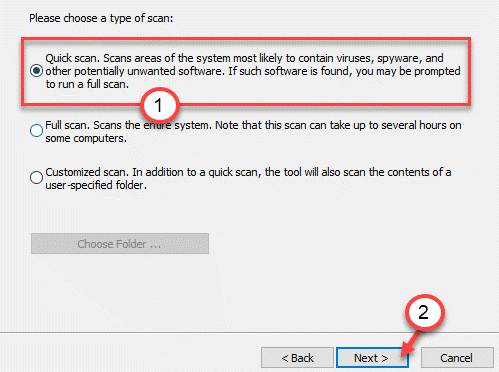
Proces skanowania zajmie trochę czasu, aby zakończyć proces.
7. Na koniec kliknij „Skończyć„Aby zakończyć proces.

Spróbuj ponownie uruchomić aplikację. W systemie nie zobaczysz ponownie „ID zdarzenia 1000”.
*NOTATKA-
Po uruchomieniu szybkiego skanowania, jeśli skanowanie wykryje jakieś uszkodzone pliki w systemie, uruchom „pełny skan” plików systemowych.
Napraw 5 - Ponownie zainstaluj aplikację
Jeśli dziennik nadal wyświetlaID zdarzenia 1000„Na ekranie ponownie zainstaluj aplikację na komputerze.
1. wciśnij Klucz Windows+R klucze razem.
2. Następnie wpisz „AppWiz.Cpl”I kliknij„OK".
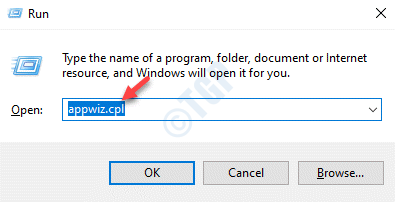
3. Kiedyś Program i funkcje okno, kliknij prawym przyciskiem myszy problematyczną aplikację, a następnie kliknij „Odinstalowanie".
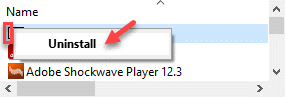
Wykonaj kroki, aby odinstalować program na komputerze.
4. Po odinstalowaniu aplikacji, pobierz i zainstaluj tę samą aplikację ponownie.
Uruchom ponownie Twój komputer raz. To powinno rozwiązać problem, przed którym stoisz.
Napraw ponownie zainstaluj .Ramy netto
Jedna z poprawek obejmuje nową ponowną instalację .Ramy netto w twoim systemie.
Krok 1 Usuń .Pliki netto
1. Na początku musisz pobrać .Narzędzie do naprawy ramy netto.
2. Teraz, podwójne kliknięcie NA "NetfxrepairTool”I zaakceptuj umowę.

3. .Narzędzie do naprawy frameworka netto wykryje problemy z .Ramy netto i napraw problemy.
4. Następnie kliknij „Następny„Aby wprowadzić zmiany na komputerze.
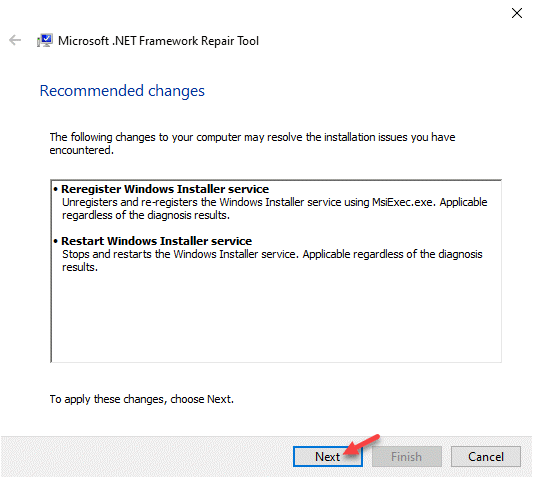
Wreszcie, ponowne uruchomienie Twój komputer, aby zapisać zmiany.
Krok 2 Pobierz i ponownie zainstaluj .Ramy netto
1. Naciskać Klucz Windows+R otworzyć Uruchomić okno.
2. w Uruchomić okno, typ Lub kopiuj wklej "opcjonalne Ffeatures”A potem uderzył Wchodzić.

Cechy okien okno zostanie otwarte.
3. w Cechy okien okno, sprawdzać opcja ".Framework net 4.8 serii zaawansowanych".
4. Następnie kliknij „OK".
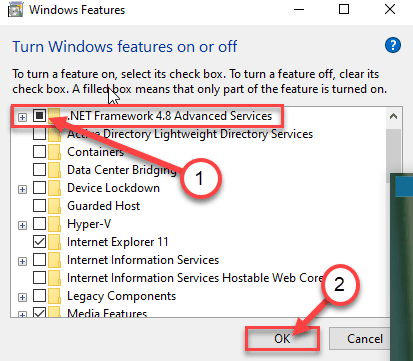
Cechy okien Teraz zainstaluje najnowsze .Ramy netto w Twoim komputerze.
Jeśli napotkasz jakikolwiek problem umożliwiający .Framework w systemie, wykonaj następujące kroki, aby ręcznie zainstalować framework.
1. Otwórz okno przeglądarki.
2. Teraz poszukaj „Pobieranie netto".
3. Kliknij wynik wyszukiwania „Pobierać .Ramy netto".
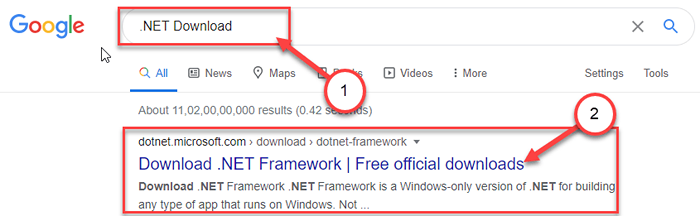
4. Teraz na liście .INTERNET Frameworks, kliknij najnowszy na górze.
(Przykład- .Framework net 4.8 jest najnowszym w moim przypadku)

5. Następnie kliknij „.Framework net 4.8 czasu wykonawczego„Aby pobrać instalator.
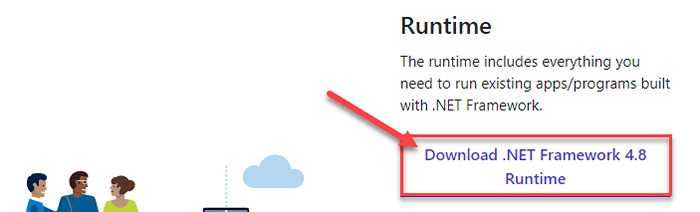
Zamknij okno przeglądarki.
6. Przejdź do miejsca, w którym pobrałeś plik.
7. Podwójne kliknięcie NA "NDP48-WEB.exe".
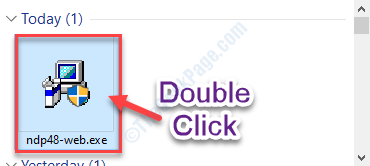
Postępuj zgodnie z instrukcjami na ekranie, aby zainstalować .Ramy netto w Twoim komputerze.
8. Kliknij "Zamknąć„Aby zamknąć okno instalatora.

Ponowne uruchomienie Twój komputer.
- « Napraw ponownie podłączyć błąd napędu historii plików w systemie Windows 10
- Jak włączyć i wyłączyć tryb oszczędzania baterii w systemie Windows 10 »

